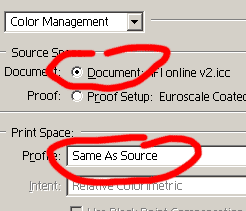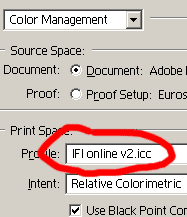Install the app
How to install the app on iOS
Follow along with the video below to see how to install our site as a web app on your home screen.
Notera: This feature may not be available in some browsers.
Du använder en lite för gammal webbläsare, du bör uppdatera den.
scanna med icc
- Trådstartare Andreas74
- Start datum
mipert
Aktiv medlem
Du kan skanna med färghantering avstängd och tilldela skannerprofilen i Pshp.
Profilen talar om hur din skanner återger originalets färger. Om profilen tilldelas i skannern eller i efterhand har ingen betydelse.
Om allting fungerar som det skall, vissa skannerprogramvaror påstår att de tilldelar profilen men gör der ändå inte.
Observera att du skall tilldela/assign, inte konvertera till profil.
Profilen talar om hur din skanner återger originalets färger. Om profilen tilldelas i skannern eller i efterhand har ingen betydelse.
Om allting fungerar som det skall, vissa skannerprogramvaror påstår att de tilldelar profilen men gör der ändå inte.
Observera att du skall tilldela/assign, inte konvertera till profil.
mipert
Aktiv medlem
Andreas74 skrev:
Vad är skillnaden mellan att tilldela profilen och konvertera till profilen?
Så här är det:
När du skannr en bild så kommer originalets färger översättas til RGB-värden.
Samma färg kan få olika RGB-värden i olika skannrar och med olika skannerprogram.
Därför finns det ICC-profiler som talar om hur din skanner tolkar en viss färg. Profilen berättar sedan för Operativsystemet/Photoshop att detta RGB-värde motsvarar denna färg i verkligheten.
Om du väljer att lägga till profilen i Photoshop så är det tilldela som gäller. Att tilldela en profil ändrar inte RGB-värdena utan talar om för Photoshop vilka färger dessa RGB-värden motsvarar. Tilldela kan du göra vid skanning eller i Photoshop.
Att konvertera är en annan sak.
Det används när du skall skriva ut eller trycka bilden.
Du har ju dina RGB-värden och om du bara skickar dem till skrivaren kommer skrivaren tolka dem på sitt sätt. Det gör att di kan få en annan färg än vad originalet hade. Du måste kompensera för att den avvikelse som skrivarens färgpigment har, du måste ändra RGB-värdena. Det gör konverteringen. Det ser lika ut på skärmen i Photoshop, när du skriver ut de ändrade pixlarna så kommer du få ut samma gärg på papper trots att skrivaren kanske skriver ut rött för gult och grönt för mörkt. Profilkonverteringen kompenserar för skrivarens avvikelse.
Tilldela talar om hur en vix pixelfärg skall tolkas.
Konvertera ändrar den för att kompensera för en skrivares/tryckpress avvikelse.
Andreas74
Aktiv medlem
Suveränt...Tack så mycket, för att du ids skriva så ingående svar.
Nu tror jag äntligen att jag fattar hur det hänger ihop.
En sista korkad fråga så jag får helt klarhet (om du står ut).
När jag sedan skriver ut bilden, skall skrivarens icc-profil kompensera för skrivarens skillnad i att återge rätt färger,
eller ska icc-profilen i skrivarprogrammet vara samma som "working space"i photoshop,
eller behöver jag inte tilldela någon i skrivarprogrammet om jag har konverterat bilden.
Nu tror jag äntligen att jag fattar hur det hänger ihop.
En sista korkad fråga så jag får helt klarhet (om du står ut).
När jag sedan skriver ut bilden, skall skrivarens icc-profil kompensera för skrivarens skillnad i att återge rätt färger,
eller ska icc-profilen i skrivarprogrammet vara samma som "working space"i photoshop,
eller behöver jag inte tilldela någon i skrivarprogrammet om jag har konverterat bilden.
mipert
Aktiv medlem
Profiler är både lätt och svårt.
Hur man hanterar dem beror på hur man föredrar att jobba.
Jag skall ge två scenarior, den idéala världen där du har en perfekt profil för din skanner och en för din skrivare. Sedan det sätt jag jobbar på.
1.
Du skannar in bilden med all automatik avstängd i skannern, då får du RGB-värden som är beroende av hur just din skanner tolkar originalets färger.
I Photoshop tilldelar du skannerprofilen, profilen talar om för Photoshop hur originalets färger såg ut. Då visas bilden (om du har en bra kalibrerad skärm) som originalet såg ut (eller väldigt nära i alla fall).
Om allt vore perfekt skulle du inte behöva justera bilden alls i Photoshop utan du bara skriver ut den.
Innan utskrift kan du välja att konvertera till skrivarens profil (den profilen har du skapat själv med särskild programvara eller så har ett företag gjort den åt dig för tusen kronor). Har du tur kan du använda de profiler som följer med skrivaren, någon gång kan man sådan tur att de är bra profiler.
Efter konverteringen skriver du ut och i utskriftsmenyn skall inställningarna se ut som på bilden nedan. Jag har bara tagit en profil på måfå för att visa att same as source är det som gäller. Filen är konverterad och skrivaren skall inte göra någon egen konvertering.
Alltså, skanna in och tilldela profil för att berätta hur bilden såg ut. Konvertera till skrivarprofil för att kompensera för skrivarens färgavvikelse.
Hur man hanterar dem beror på hur man föredrar att jobba.
Jag skall ge två scenarior, den idéala världen där du har en perfekt profil för din skanner och en för din skrivare. Sedan det sätt jag jobbar på.
1.
Du skannar in bilden med all automatik avstängd i skannern, då får du RGB-värden som är beroende av hur just din skanner tolkar originalets färger.
I Photoshop tilldelar du skannerprofilen, profilen talar om för Photoshop hur originalets färger såg ut. Då visas bilden (om du har en bra kalibrerad skärm) som originalet såg ut (eller väldigt nära i alla fall).
Om allt vore perfekt skulle du inte behöva justera bilden alls i Photoshop utan du bara skriver ut den.
Innan utskrift kan du välja att konvertera till skrivarens profil (den profilen har du skapat själv med särskild programvara eller så har ett företag gjort den åt dig för tusen kronor). Har du tur kan du använda de profiler som följer med skrivaren, någon gång kan man sådan tur att de är bra profiler.
Efter konverteringen skriver du ut och i utskriftsmenyn skall inställningarna se ut som på bilden nedan. Jag har bara tagit en profil på måfå för att visa att same as source är det som gäller. Filen är konverterad och skrivaren skall inte göra någon egen konvertering.
Alltså, skanna in och tilldela profil för att berätta hur bilden såg ut. Konvertera till skrivarprofil för att kompensera för skrivarens färgavvikelse.
Bilagor
mipert
Aktiv medlem
Du kan också göra konverteringen vid utskrift genom att välja skrivarprofil i utskriftsmenyn som på bilden.
Slutresultatet blir detsamma, att göra konvertering vid utskrift har den fördelen att man inte av misstag sparar den konverterade filen. Då har man en fil som är gjord för utskrfit på en viss skrivare, vill du skriva ut på en annan måste du konvertera igen och då går en del färginformation förlorad.
Slutresultatet blir detsamma, att göra konvertering vid utskrift har den fördelen att man inte av misstag sparar den konverterade filen. Då har man en fil som är gjord för utskrfit på en viss skrivare, vill du skriva ut på en annan måste du konvertera igen och då går en del färginformation förlorad.
Bilagor
mipert
Aktiv medlem
Själv använder jag inte profiler för mina skannrar, jag skannar med automatiken och låter faktiskt skannern avgöra hur färgerna skall översättas till RGB.
I praktiken fungerar det utmärkt, bara skannaerprogramvaran är bra. Jag använder Canons och Epsons egen programvara.
Jag gör inga justeringar i skannern utan skannar i maximal upplösning och maximalt färgdjup (16 bitar).
Jag skannar alltid via Photoshop och då tilldelas den profil som är working space. För mig är det Adobe RGB.
Att använda Adobe RGB gör att jag ser nästan alla färger som finns i filen, hade jag använt sRGB så visas inte alla färgerna. sRGB visar bara de färger som alla skärmar (man går efter vad en enkel standardskärm kan visa för färger, har man en av god klass ser man inte alla färger som skärmen kan visa) klarar av att visa. Det är en kompromissprofil för webb och för kvalitetstryck/utskrift visas inte alla färger som skrivaren kan återge.
Mitt sätt att arbeta gör att jag inte får en exakt avbildning av originalets färger men det gör ingenting. Jag fotograferar med negativ färg och justerar färgerna efter ögat. Fungerar bra, jag har faktiskt aldrig i min egen fotografi haft en kund som påekat att mina bilder har fel på färgen. Trycket har de klagat på men inte på mina bildoriginal. Än.
Sedan konverterar jag till profil och skickar till Fotolabo eller annat labb med profil.
För tryck låter jag fortfarande tryckeriet göra konverteringen till CMYK. Mina digitala original från skanner eller digitalkamera är neutrala med de färger jag anser vara rätt.
Det finns alltså olika sätt att jobba på, hoppas det blivit lite klarare. Känns det snurrrrrigt skall du inte vara knäckt, det tar ett tag att få kunskapen på plats.
Jag tycker du skall koncentrera dig på att jobba med en bra kalibrerad skärm och låta ögat styra bildens utseende. Skickar du till labb är det jättebra om de har en profil annars får du lära av erfarenhet hur resultatet blir.
I praktiken fungerar det utmärkt, bara skannaerprogramvaran är bra. Jag använder Canons och Epsons egen programvara.
Jag gör inga justeringar i skannern utan skannar i maximal upplösning och maximalt färgdjup (16 bitar).
Jag skannar alltid via Photoshop och då tilldelas den profil som är working space. För mig är det Adobe RGB.
Att använda Adobe RGB gör att jag ser nästan alla färger som finns i filen, hade jag använt sRGB så visas inte alla färgerna. sRGB visar bara de färger som alla skärmar (man går efter vad en enkel standardskärm kan visa för färger, har man en av god klass ser man inte alla färger som skärmen kan visa) klarar av att visa. Det är en kompromissprofil för webb och för kvalitetstryck/utskrift visas inte alla färger som skrivaren kan återge.
Mitt sätt att arbeta gör att jag inte får en exakt avbildning av originalets färger men det gör ingenting. Jag fotograferar med negativ färg och justerar färgerna efter ögat. Fungerar bra, jag har faktiskt aldrig i min egen fotografi haft en kund som påekat att mina bilder har fel på färgen. Trycket har de klagat på men inte på mina bildoriginal. Än.
Sedan konverterar jag till profil och skickar till Fotolabo eller annat labb med profil.
För tryck låter jag fortfarande tryckeriet göra konverteringen till CMYK. Mina digitala original från skanner eller digitalkamera är neutrala med de färger jag anser vara rätt.
Det finns alltså olika sätt att jobba på, hoppas det blivit lite klarare. Känns det snurrrrrigt skall du inte vara knäckt, det tar ett tag att få kunskapen på plats.
Jag tycker du skall koncentrera dig på att jobba med en bra kalibrerad skärm och låta ögat styra bildens utseende. Skickar du till labb är det jättebra om de har en profil annars får du lära av erfarenhet hur resultatet blir.
Similar threads
- Svar
- 669
- Visningar
- 62 K
- Svar
- 5
- Visningar
- 1 K
- Svar
- 455
- Visningar
- 71 K
- Svar
- 3
- Visningar
- 2 K